Google स्लाइड में GIF कैसे जोड़ें
गूगल स्लाइड गूगल नायक / / February 10, 2022

पिछला नवीनीकरण

जब आप Google स्लाइड में कोई प्रस्तुतिकरण बना रहे हों, तो एनिमेशन और अन्य मीडिया जोड़ने से इसे बेहतर बनाने में मदद मिल सकती है। Google स्लाइड में GIF जोड़ने का तरीका यहां दिया गया है।
अपनी Google स्लाइड प्रस्तुतियों को बेहतर बनाना चाहते हैं? आप वीडियो या GIF जैसे एनिमेटेड मीडिया जोड़ने के बारे में सोच सकते हैं।
ये आपकी प्रस्तुति को आपके दर्शकों के लिए थोड़ा और आकर्षक बनाने में मदद कर सकते हैं। जीआईएफ, विशेष रूप से, सूचना के महत्वपूर्ण वर्गों पर जोर देने में मदद कर सकते हैं, लेकिन बहुत अधिक विचलित हुए बिना।
यदि आपके मन में कोई विचार है, तो आप Google स्लाइड प्रस्तुतिकरण में शीघ्रता से GIF जोड़ सकते हैं। आप ऐसा कुछ तरीके कर सकते हैं। उदाहरण के लिए, आप सीधे अपने पीसी से जीआईएफ अपलोड कर सकते हैं, यूआरएल के जरिए जीआईएफ जोड़ सकते हैं या जीआईएफ डाल सकते हैं जिसे आपने पहले ही गूगल ड्राइव पर स्टोर कर लिया है।
अगर आप Google स्लाइड में GIF जोड़ना चाहते हैं, तो आप इसे तीन अलग-अलग तरीकों से कर सकते हैं।
अपने पीसी से Google स्लाइड में GIF कैसे जोड़ें
अपने पीसी से अपनी Google स्लाइड प्रस्तुति में GIF जोड़ने के लिए, इन चरणों का पालन करें:
- वह प्रस्तुति खोलें जिसे आप GIF सम्मिलित करना चाहते हैं और क्लिक करें सम्मिलित करें > छवि > कंप्यूटर से अपलोड करें टूलबार से।
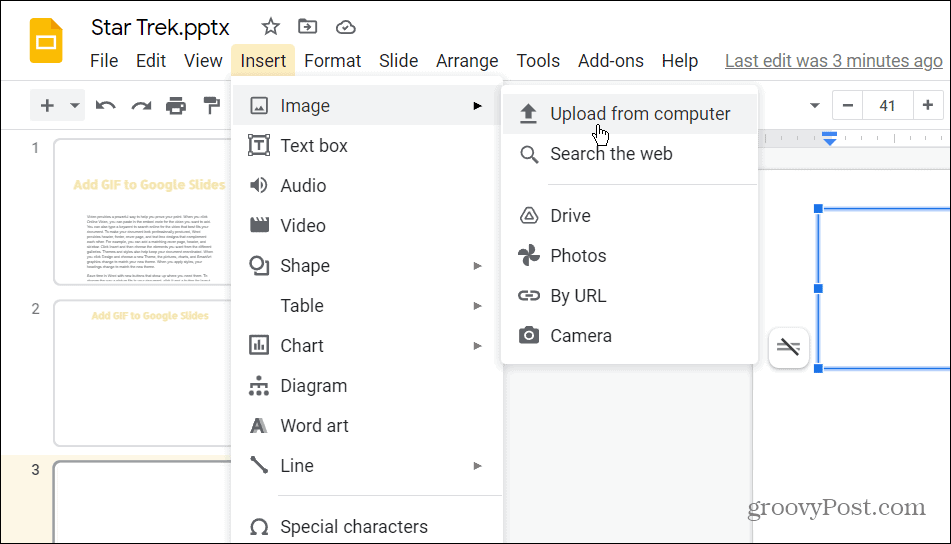
- उस GIF के स्थान पर नेविगेट करें जिसे आप Google स्लाइड प्रस्तुति में जोड़ना चाहते हैं। फ़ाइल को हाइलाइट करें और क्लिक करें खुला हुआ बटन।
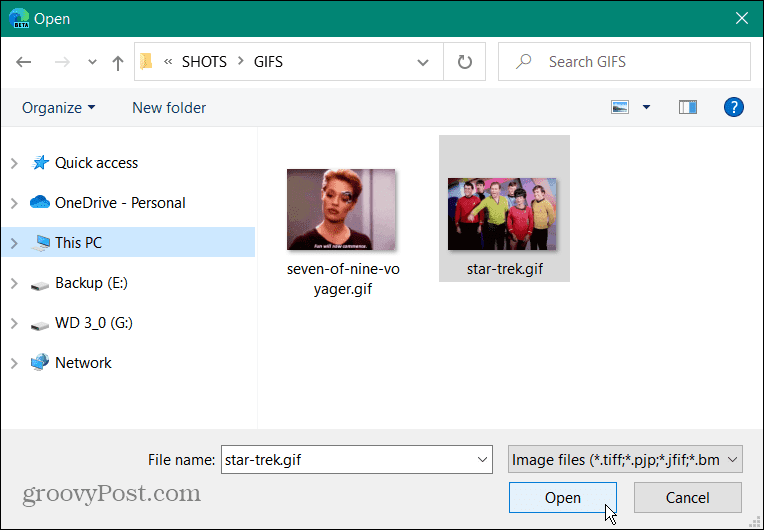
- आपके द्वारा चुनी गई एनिमेटेड GIF आपके द्वारा बनाई गई स्लाइड में प्रदर्शित होगी।
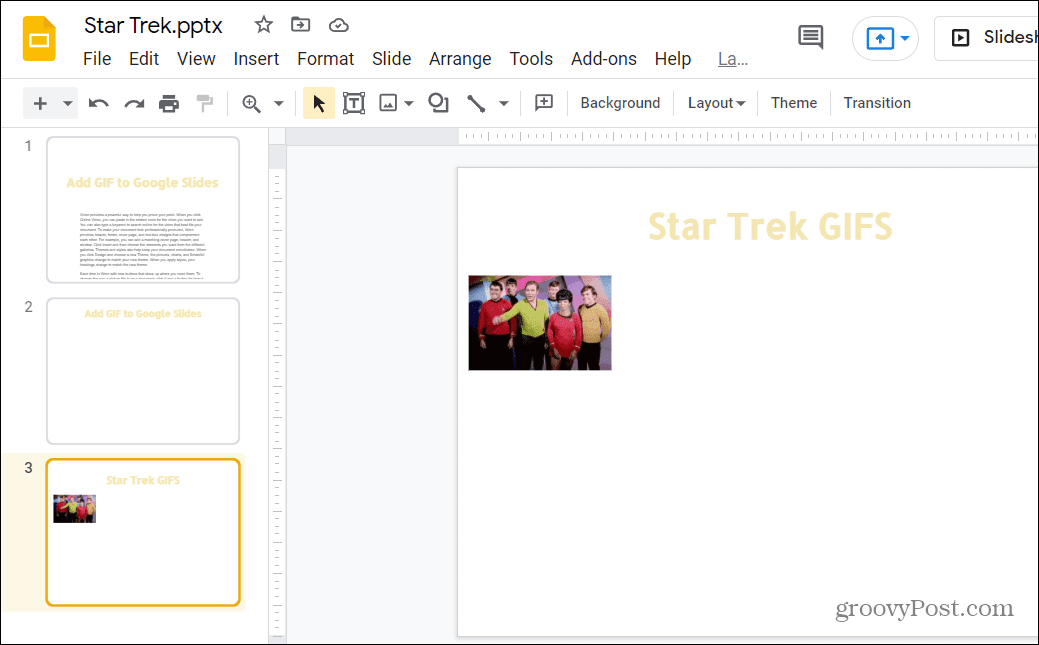
- अब आप GIF पर क्लिक करके और उसके आकार और स्थान को समायोजित करके उसे संपादित कर सकते हैं।
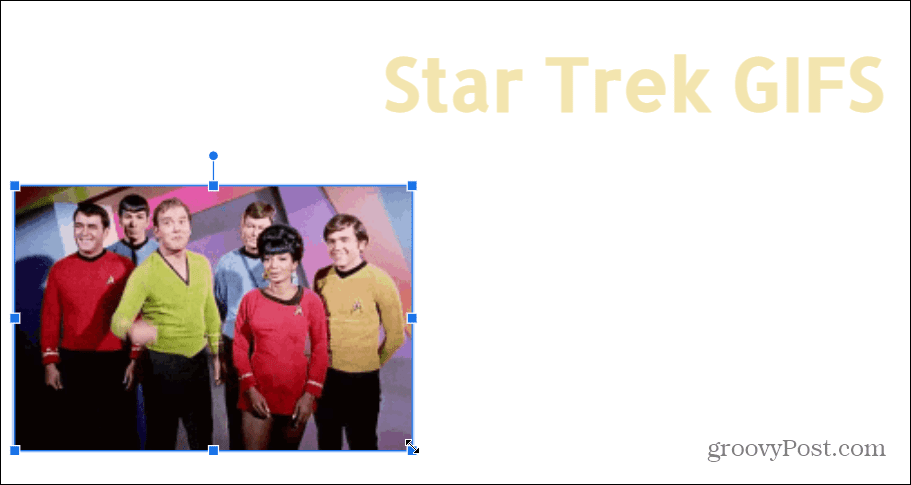
URL द्वारा Google स्लाइड में GIF कैसे जोड़ें
Google स्लाइड आपको इंटरनेट से अपनी प्रस्तुति में GIF जोड़ने की अनुमति भी देता है। आप GIF छवि के लिए URL (वेब पता) का उपयोग कर सकते हैं और इसे अपनी स्लाइड प्रस्तुति में सम्मिलित कर सकते हैं।
हालाँकि, ऐसा करने से पहले आपको यह सुनिश्चित करना होगा कि आपके पास छवि स्वामी से अनुमति है। Google स्लाइड में उसके URL का उपयोग करके GIF सम्मिलित करने के लिए:
- अपनी प्रस्तुति खोलें और दबाएं सम्मिलित करें > छवि > URL द्वारा टूलबार से।
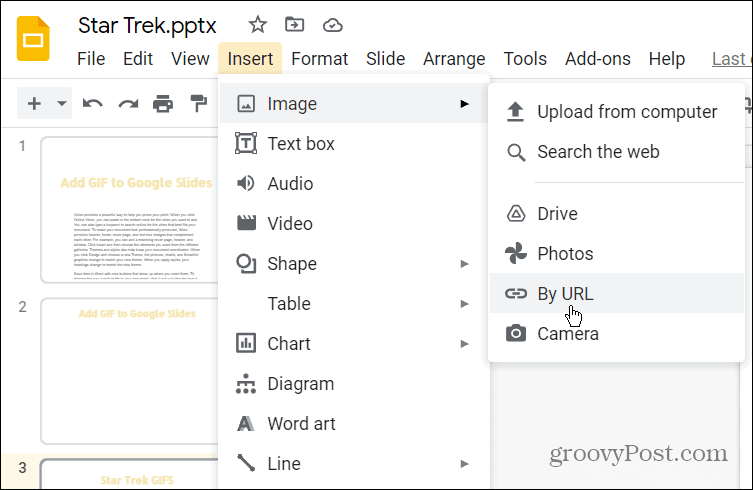
- में चित्र डालें बॉक्स में, उस GIF के URL में पेस्ट करें जिसका आप उपयोग करना चाहते हैं।
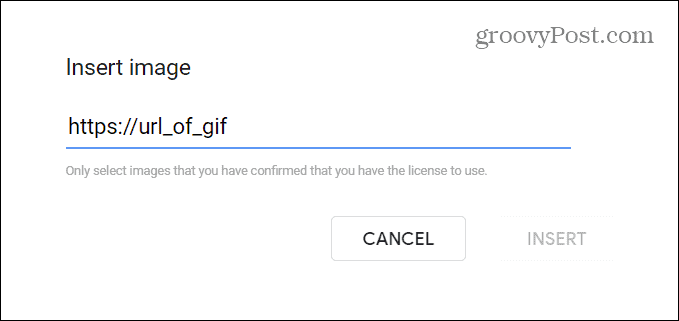
- जब जीआईएफ पूर्वावलोकन आता है, तो क्लिक करें डालने इसे स्लाइड में जोड़ने के लिए बटन।

Google ड्राइव से GIF कैसे जोड़ें
आप अपने Google स्लाइड प्रस्तुतिकरण में GIF को अपने से चुनकर जोड़ने की क्षमता भी रखते हैं गूगल हाँकना भंडारण।
Google स्लाइड में GIF जोड़ने के लिए Google डिस्क का उपयोग करने के लिए:
- अपनी प्रस्तुति खोलें और दबाएं सम्मिलित करें > छवि > ड्राइव टूलबार से।
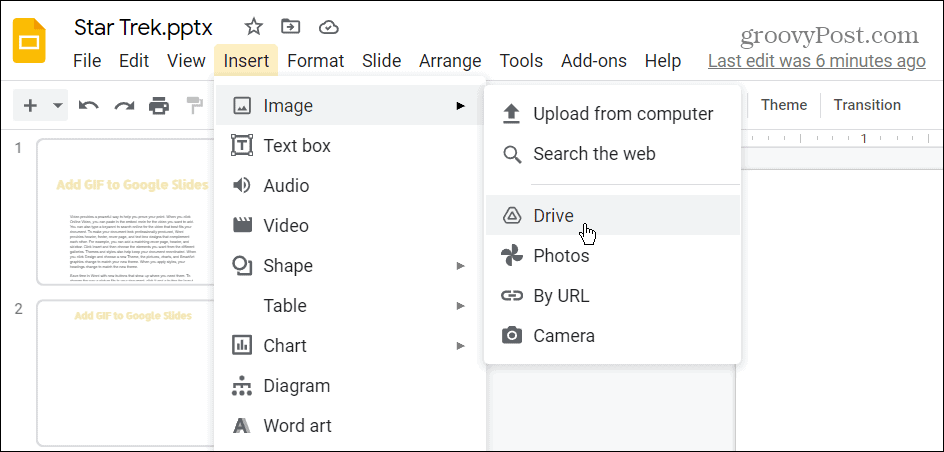
- जीआईएफ या जीआईएफ का चयन करें (आप एक से अधिक का चयन कर सकते हैं) जिसे आप अपनी प्रस्तुति में जोड़ना चाहते हैं गूगल हाँकना साइडबार मेनू।
- जब आप तैयार हों, तो क्लिक करें डालने साइडबार के नीचे।
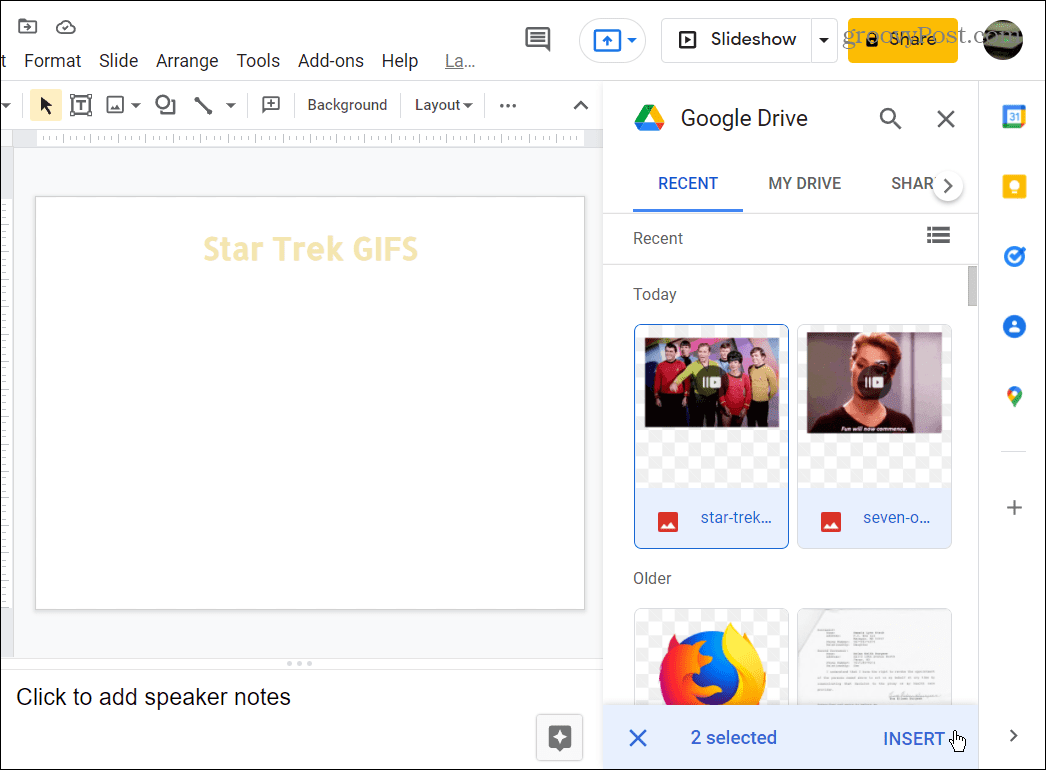
- GIF को आपकी Google स्लाइड प्रस्तुति में जोड़ दिया जाएगा, और आप उन्हें संपादित कर सकते हैं या अपनी प्रस्तुति बनाना जारी रख सकते हैं।
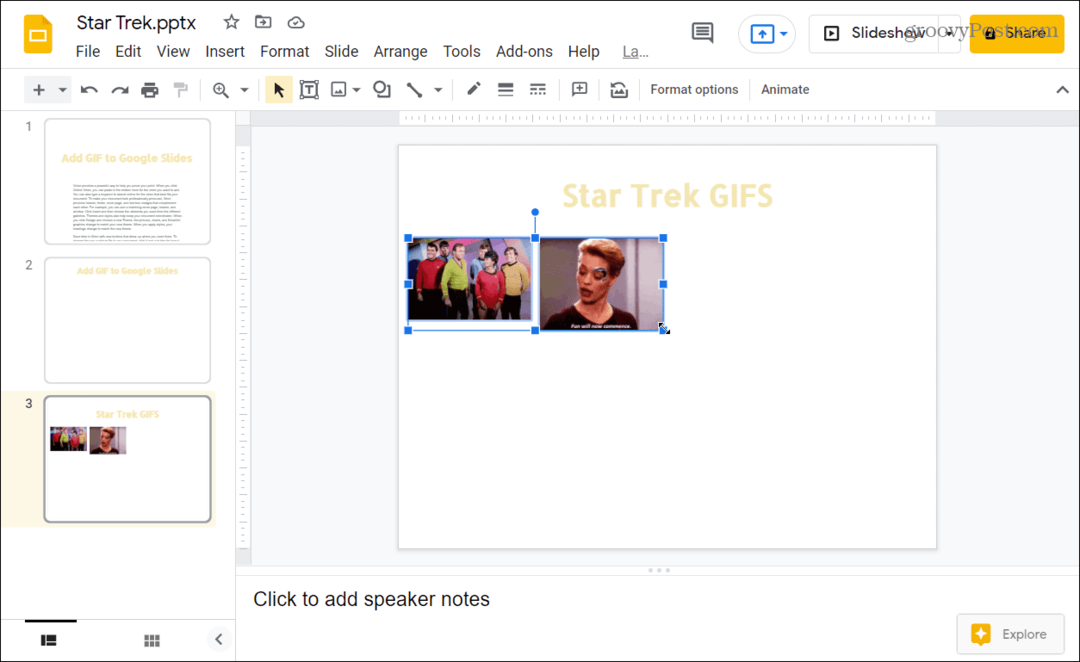
शानदार Google स्लाइड प्रस्तुतियां बनाना
यदि आप Google स्लाइड प्रस्तुति में GIF जोड़ना चाहते हैं, तो ऊपर दिए गए चरणों से काम हो जाएगा—और इस प्रक्रिया में अपनी प्रस्तुति को बेहतर बनाएं (जब तक आप उपयोग करने के लिए सही GIF चुनते हैं)।
Microsoft PowerPoint के लिए भुगतान किए बिना प्रस्तुतियाँ बनाने के लिए Google स्लाइड एक शानदार तरीका है। यदि आप स्विच करना चाहते हैं, तो आप आसानी से कर सकते हैं PowerPoint को Google स्लाइड में बदलें, खासकर यदि आपके सिस्टम पर PowerPoint स्थापित नहीं है।
अपनी Google स्लाइड प्रस्तुति को अधिक आकर्षक बनाने के लिए आप अन्य चीज़ें आज़मा सकते हैं। क्यों नहीं मानते Google स्लाइड में ऑडियो जोड़ना, या यदि आप अधिक दृश्य परिवर्तन चाहते हैं, तो इस बारे में सोचें संक्रमण और एनिमेशन लागू करना. आप भी कर सकते हैं एक Google स्लाइड टेम्प्लेट बनाएं एकाधिक प्रस्तुतियों में एक ही डिज़ाइन का उपयोग करने के लिए।
अपनी विंडोज 11 उत्पाद कुंजी कैसे खोजें
यदि आपको अपनी विंडोज 11 उत्पाद कुंजी को स्थानांतरित करने की आवश्यकता है या ओएस की एक साफ स्थापना करने के लिए बस इसकी आवश्यकता है,...
Google क्रोम कैश, कुकीज़ और ब्राउज़िंग इतिहास को कैसे साफ़ करें
Chrome आपके ब्राउज़र के प्रदर्शन को ऑनलाइन अनुकूलित करने के लिए आपके ब्राउज़िंग इतिहास, कैशे और कुकीज़ को संग्रहीत करने का एक उत्कृष्ट कार्य करता है। उसका तरीका है...
इन-स्टोर मूल्य मिलान: स्टोर में खरीदारी करते समय ऑनलाइन मूल्य कैसे प्राप्त करें
इन-स्टोर खरीदने का मतलब यह नहीं है कि आपको अधिक कीमत चुकानी होगी। मूल्य-मिलान गारंटी के लिए धन्यवाद, आप खरीदारी करते समय ऑनलाइन छूट प्राप्त कर सकते हैं ...
डिजिटल गिफ्ट कार्ड के साथ डिज़्नी प्लस सब्सक्रिप्शन कैसे उपहार में दें
यदि आप डिज़्नी प्लस का आनंद ले रहे हैं और इसे दूसरों के साथ साझा करना चाहते हैं, तो यहां डिज़्नी+ उपहार सदस्यता खरीदने का तरीका बताया गया है...


